 フィルム素材のエンコード フィルム素材のエンコード
映画の予告編をエンコードする仕事が入りました。もちろん素材は配給会社からフィルムではなく VHS テープで送られてきます。アナログ素材の取り込みができないためダブルデッキで
DV にダビングし、それを FinalCutPro の素材取り込み機能を使ってマッキントッシュに取り込みました。その後多少の編集を行い、Cleaner5
でエンコードを行ったのですが動きの早いところに多数の筋のような画面の乱れ(インターレース行)が現れて使えそうもない結果になってしまいました。これはなぜでしょうか。
 フィルム・NTSC
方式の違いを考える フィルム・NTSC
方式の違いを考える
映画で使われているフレームレートは 24fps であるのに対して、日本で使われている NTSC
方式のフレームレートは 29.97fps です(PAL 方式のフレームレートは 25fps です)。フィルムをデジタル変換するためにはテレシネという装置を使って変換します。この装置は1秒24コマの画像を2-3プルダウンと呼ばれる変換方法により、テレビ向けの1秒30フレームに変換します。下の図でいうところのテレシネ(3-2
プルダウン)がこれです。
その逆でデジタル化された映画素材(普段レンタルビデオなどで借りて見ている映画など)をもとの
24 fps に戻すプロセスが Cleaner5 からの機能であるインテリジェントインバーステレシネ(インテレシネ)というものです。下の図でいうところのインテレシネがこれにあたります。
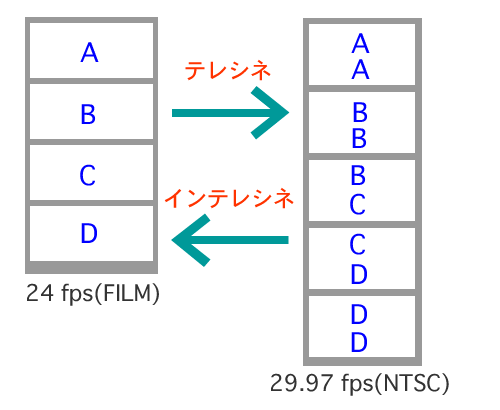
図01-1. フィルムとビデオのコマ数変換概念図
映画などフィルムで制作されたものはこのテレシネ変換が行われテープ素材となり、その後パソコンなどに取り込またデジタルデータとなります。そのデジタルデータにはBとCの混合されたフレーム(プルダウンフレーム)が追加されているわけです。そのため
DV カメラで撮影した時と同じにエンコードをしても期待通りの結果にはなりません。
 24
fps に戻す理由 24
fps に戻す理由
- 素材にはプルダウンフレームが入っており、インターレースがパソコンモニター画面でとても目立つ。
- BとCの混合されたフレームは、フィルム素材のBフレームとCフレームをテレビのフレームレートに合わせるために作られたものです。コンピューターで扱う素材としてはまったくの不要物ということになります。つまり元の24
fps に戻すとエンコードされたデータサイズは小さくかつ高画質になります。
 インテレシネの使用 インテレシネの使用
映画などフィルムで撮影されたビデオ素材をエンコードするには、ここまでに書いた理由から元々の 24 fps に戻す必要があります。そのためにインテレシネ機能を使います。
「画像」タブで「インターレース解除」をチェックし、「インバーステレシネ」を選びます。
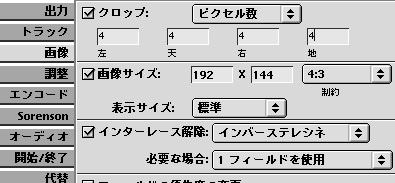
図01-2. インバーステレシネ設定
高画質にするためには 24 fps、ビットレートを下げたものを作るには 12 fps,8 fps などオリジナルのフレームレートを余りなしで割り切れる数字のものを作りましょう。
私もこの機能を使ったら、見違えるようなエンコードを行うことができました。時間があればこの機能あり・なし両方を行ってその結果を見比べてみることをお勧めします。
|